苹果手机录音怎么存放,苹果手机的录音功能为我们提供了便捷的录音方式,无论是会议记录、课堂笔记还是个人备忘,都可以随时随地进行录制,随着录音文件的增多,我们常常面临一个问题,那就是如何有效地存放和管理这些录音。尤其是当我们需要将录音导入电脑或U盘时,可能会遇到一些困扰。我们该如何解决这个问题呢?接下来将为大家介绍几种简便的方法,帮助您将苹果手机上的录音顺利导入电脑或U盘。
怎样将苹果手机上的录音导入电脑或U盘
方法如下:
1.首先打开的苹果手机的录音软件,也就是语音备忘录,这也是苹果自带的录音软件。
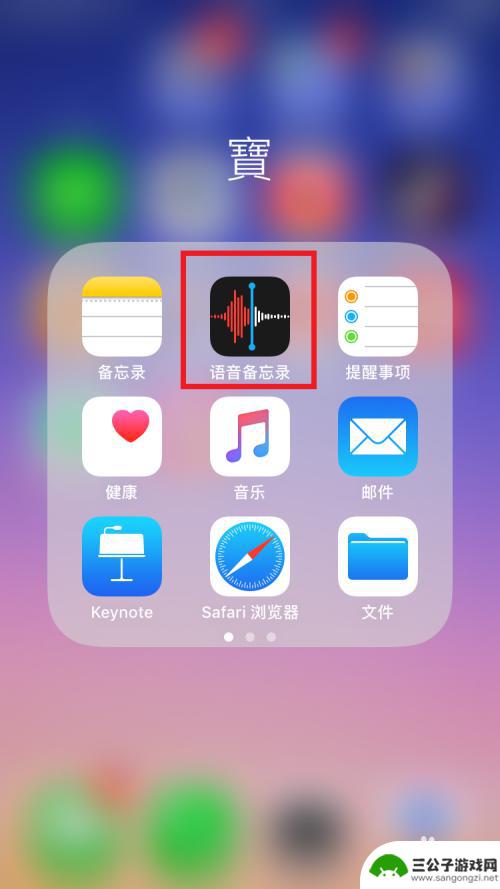
2.进入到语音备忘录的界面,可以看到所有的录音文件,选择其中要保存下来的录音文件。
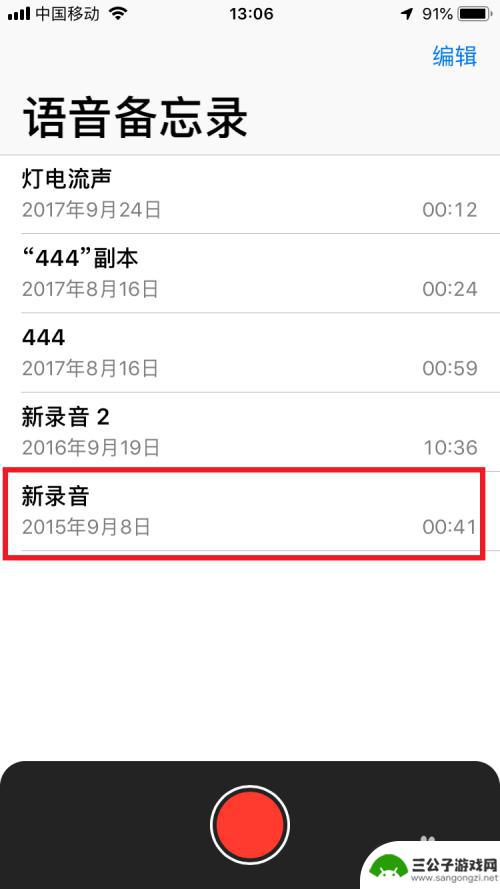
3.接着在界面下方就会出现播放的按钮,选择左侧三个圆点的标识,也是更多选项的意思。
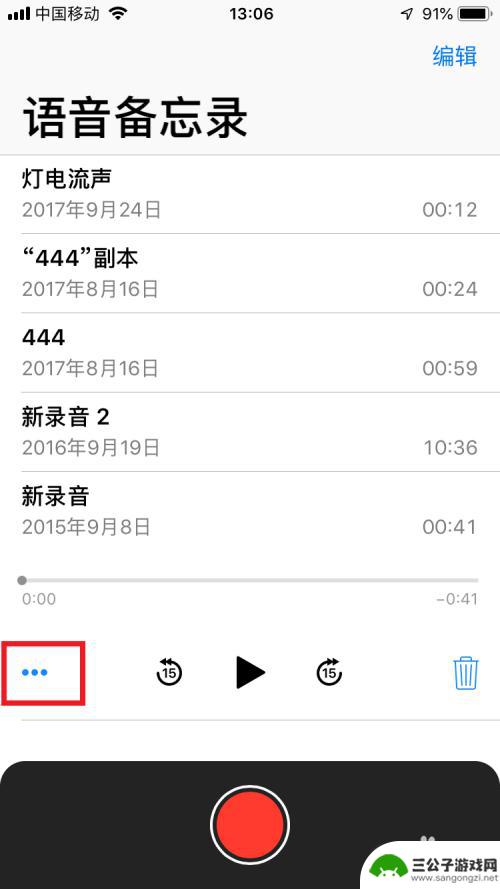
4.接着在界面下方会弹出一个窗口,在窗口中选择共享选项。
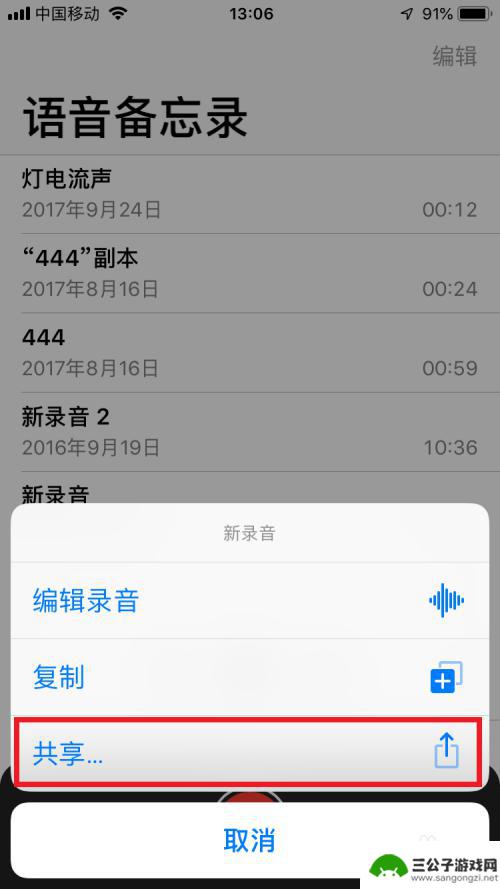
5.接着选择共享到的位置,这里可以选择很多种软件。只要能通过传输将录音传到电脑上的都可以选择,这里以微信为例,就选择微信的图标。

6.接着进入到微信传输选择的界面,这里选择发送给朋友选项。
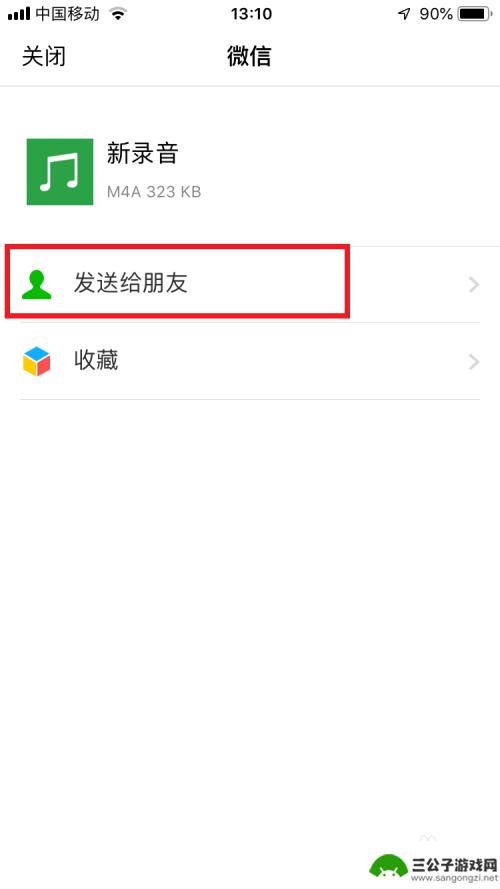
7.接着在朋友的选择窗口,选择文件传输助手的,没有的搜索就可以出来。
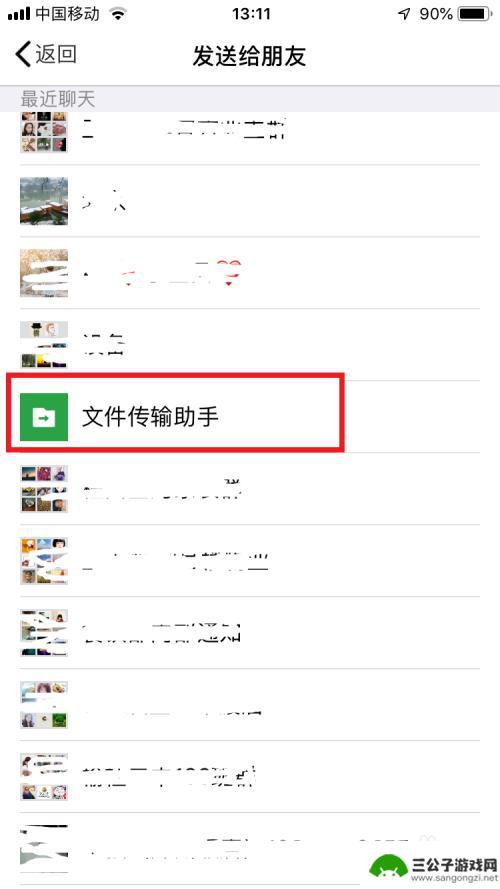
8.这个时候录音文件就已经在文件传输助手的聊天窗口界面了,这个时候就可以通过电脑的微信网页版来传输文件了。在电脑浏览器输入微信网页版,打开主页的界面,然后登陆微信网页版。
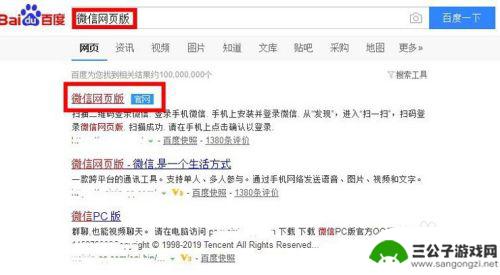
9.在手机上可以将录音文件再次转发给文件传输助手,这样电脑的微信网页版就可以看到传输的录音文件了。点击文件的下载选项即可。
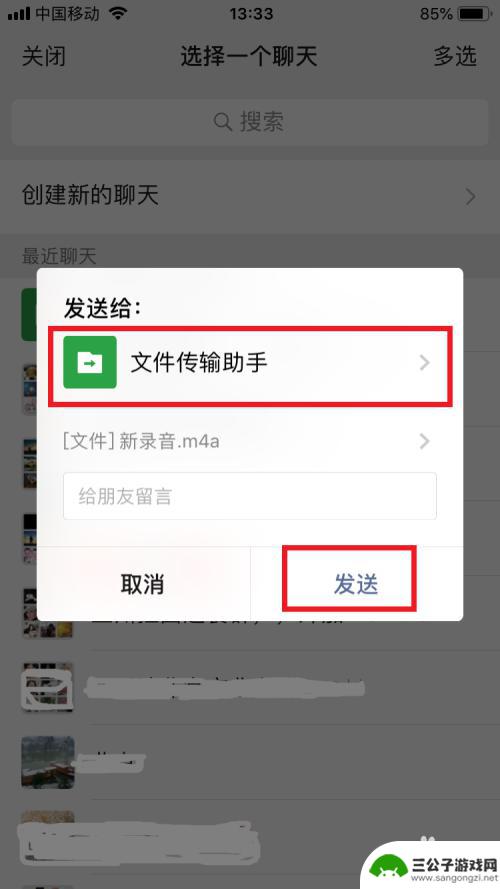
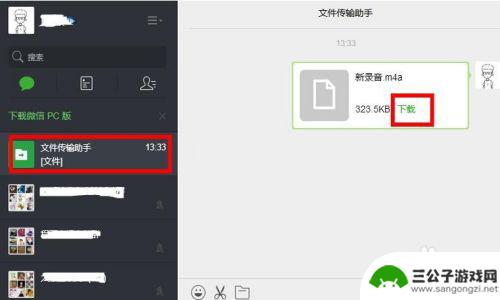
10.下载完成后,就可以到电脑的存储文件位置查看录音文件了,这一步就成功将手机上的录音文件传输到电脑了。

11.如果要将录音放到u盘上,可以直接复制录音文件到u盘上,这样在u盘上也就保存了录音文件。
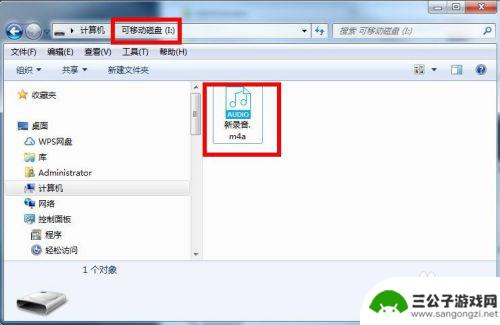
以上就是苹果手机录音存储的全部内容,还有不清楚的用户可以参考一下小编的步骤进行操作,希望能对大家有所帮助。
相关教程

如何把手机音乐传到u盘 手机如何将歌曲导入U盘
如何把手机音乐传到U盘是许多手机用户经常遇到的问题,随着手机存储空间的不断增加,许多人都喜欢在手机上存储大量的音乐文件。由于手机存储空间有限,有时候我们需要将一部分音乐文件转移...
2024-06-20 16:35:00
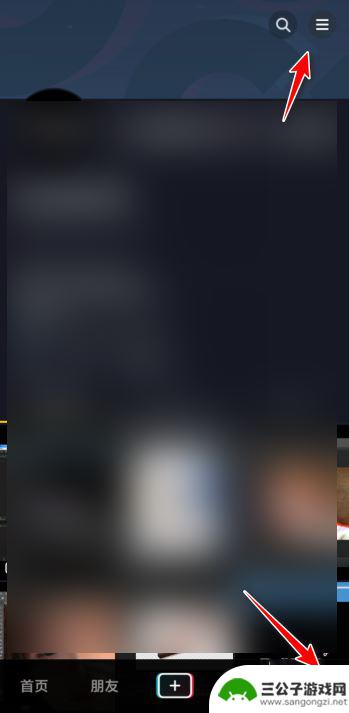
电脑上能登录抖音吗(电脑上能登录抖音吗安全吗)
今天给大家介绍有关电脑上能登录抖音吗的相关内容,希望对大家有所帮助,一起来看看吧。1电脑上登录的抖音手机上怎么退出?1、进入抖音我的界面,点击右上角的三条杠。2、点击进入设置。3、...
2023-10-30 17:19:44

抖音买的u盘不能播放(抖音买的u盘不能播放怎么办)
本篇文章给大家谈谈抖音买的u盘不能播放,以及抖音买的u盘不能播放怎么办的知识点,希望对各位有所帮助,不要忘了收藏本站喔。1在网上买的u盘有歌放不出来出现U盘上的音乐文件无法播放的情...
2023-09-27 15:27:50
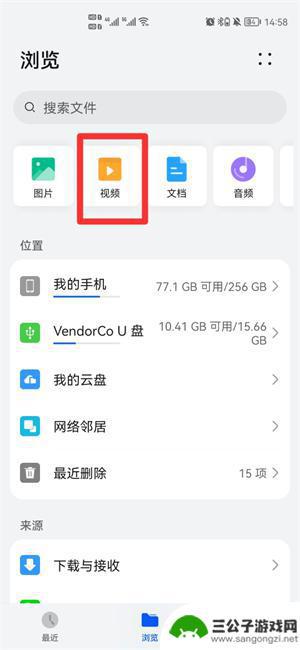
手机移动u盘怎么导入视频 手机如何直接连接U盘传输视频
手机已经成为我们生活中不可或缺的一部分,随着手机功能的不断更新和升级,我们可以用手机拍摄高清视频,记录珍贵的瞬间。由于手机存储空间有限,我们往往需要将视频导入到其他设备上进行保...
2024-02-20 12:39:20

手机里视频怎么到u盘里 如何将手机上的视频保存到U盘中
手机里视频怎么到u盘里,随着智能手机的普及和发展,我们已经习惯了将生活中的点滴记录下来,其中包括了许多珍贵的视频,手机的存储空间有限,当我们需要保存更多的视频时,U盘成为了一个...
2023-12-01 10:17:20
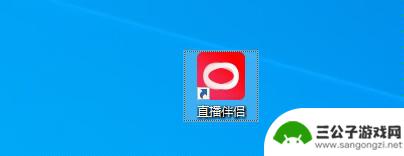
电脑抖音直播录屏怎么录屏(电脑抖音直播录屏怎么录屏的)
很多朋友对于电脑抖音直播录屏怎么录屏和电脑抖音直播录屏怎么录屏的不太懂,今天就由小编来为大家分享,希望可以帮助到大家,下面一起来看看吧!1抖音怎么电脑录屏直播?1.打开抖音直播伴侣...
2023-10-05 17:23:32

iphone无广告游戏 如何在苹果设备上去除游戏内广告
iPhone已经成为了人们生活中不可或缺的一部分,而游戏更是iPhone用户们的最爱,让人们感到困扰的是,在游戏中频繁出现的广告。这些广告不仅破坏了游戏的体验,还占用了用户宝贵...
2025-02-22 16:15:35

手机图片怎么整体缩小尺寸 如何在手机上整体缩小照片
如今手机拍照已经成为我们日常生活中不可或缺的一部分,但有时候我们拍摄的照片尺寸过大,导致占用过多存储空间,甚至传输和分享起来也不方便,那么如何在手机上整体缩小照片尺寸呢?通过简...
2025-02-22 15:31:42
小编精选
iphone无广告游戏 如何在苹果设备上去除游戏内广告
2025-02-22 16:15:35固定电话怎么转接手机上 固定电话如何转接到手机
2025-02-22 12:29:03手机怎么存cad图 手机CAD图纸上传至电脑方法
2025-02-22 11:18:50苹果手机相机怎么设置照片方向 苹果手机照片如何旋转方向
2025-02-22 10:24:41手机自拍摄影水印怎么设置 如何在手机相册中为照片添加水印
2025-02-22 09:28:52陌陌如何关闭手机通知声音 陌陌怎么取消声音
2025-02-21 16:40:10苹果手机如何给照片加花边 苹果手机照片加边框方法
2025-02-21 08:40:55手机喇叭灰尘很多怎么处理 如何清理手机喇叭内的灰尘
2025-02-20 14:29:08苹果手机下面怎么放录屏 iOS系统如何录屏
2025-02-20 12:12:54手机sd卡怎么显示 OPPO手机SD卡无法读取怎么办
2025-02-20 11:18:30热门软件